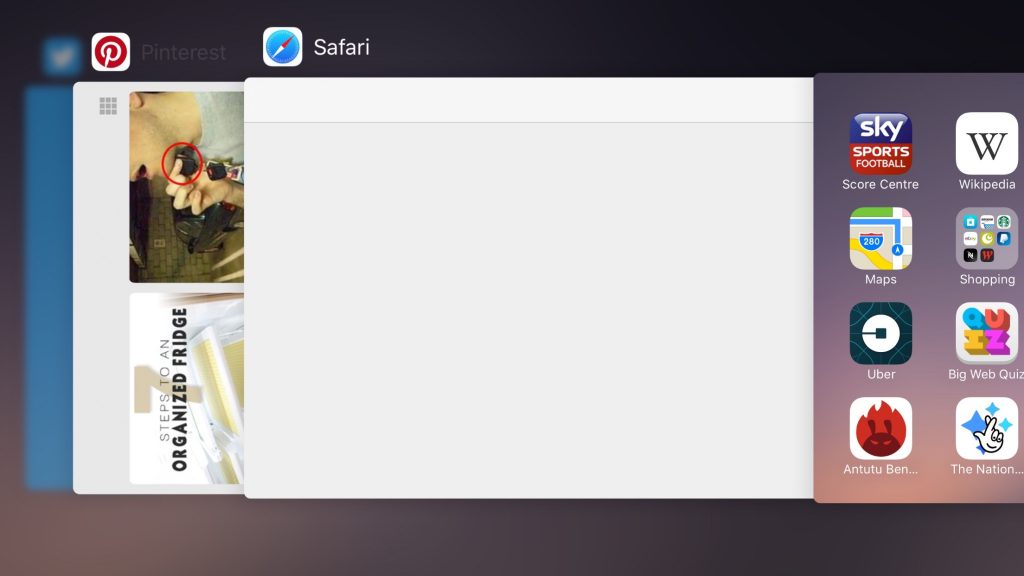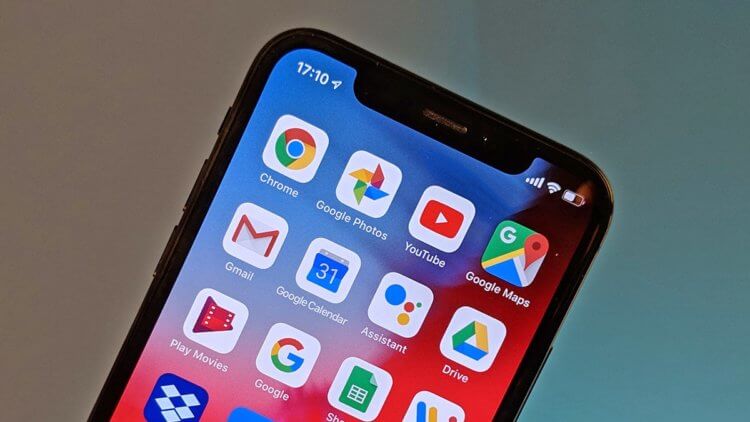Een van de dingen die misschien een beetje vreemd lijken in een mobiel besturingssysteem, zoals iOS, is dat er geen duidelijke manier is om een app te sluiten, zonder een simpele sluitknop, zoals in OS X of Windows. Dat betekent niet dat je ze niet kunt uitschakelen (ik zal je laten zien hoe), maar eerder dat iOS anders werkt dan een normaal besturingssysteem en het advies is dat je een app over het algemeen niet moet sluiten.
Dit komt omdat het sluiten van apps daadwerkelijk bronnen gebruikt, in plaats van ze op te slaan. Zie je, iOS is ontworpen om je apps intelligent te beheren, dus zelfs als je het nummer ziet dat je ‘aan het werk’ hebt, zitten velen van hen gewoon op de achtergrond en doen ze eigenlijk niets. Wanneer u een toepassing handmatig sluit, verspilt u alleen bronnen door het besturingssysteem te dwingen het programma af te sluiten.
Dat betekent niet dat je een app nooit moet sluiten. Als u merkt dat een app is gecrasht, sommige functies niet werken of zich onregelmatig beginnen te gedragen, moet u deze sluiten. Wanneer u de app opnieuw laadt, laadt iOS deze helemaal opnieuw, waardoor de meeste problemen worden opgelost. Als u nog steeds problemen ondervindt, kunt u proberen uw iPhone bij te werken. Hier leest u hoe u apps sluit.
1. Open het taakopstartprogramma en zoek uw app
Dubbelklik snel op de Start-knop om het taakstartprogramma te openen, dat elke geopende app toont met een miniatuurvoorbeeld ervan. Veeg naar links en rechts om door de lijst met apps te bladeren totdat je degene vindt die niet meer goed werkt.
2. Sluit de app
Veeg de app omhoog totdat deze van de bovenkant van het scherm verdwijnt. Deze toepassing is al gesloten, hoewel de taakwisselaar open blijft, zodat u andere toepassingen kunt vinden en sluiten of naar een andere taak kunt overschakelen. Een handige tip is dat je met multi-touch twee applicaties tegelijk kunt selecteren en sluiten.
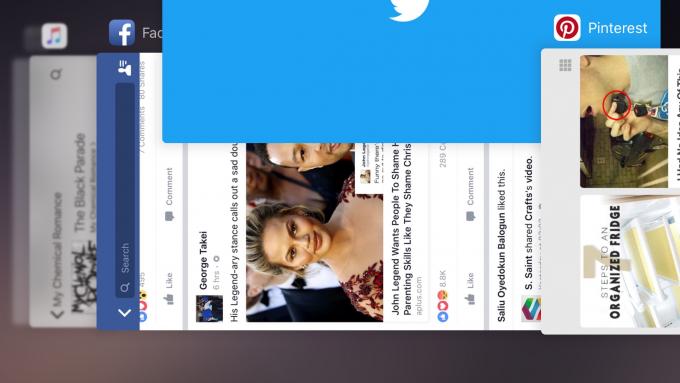
3. Apps opnieuw openen
Je kunt elke app die je hebt gesloten opnieuw openen door op het startpictogram op het startscherm van je apparaat te tikken. Het kan iets langer duren om ze te laden, omdat iOS ze helemaal opnieuw moet openen. Alle problemen die u had, zouden echter weg moeten zijn.